电脑文件夹删除不掉该怎么解决呢?最近有不少的小伙伴都问小编遇到电脑文件夹删除不掉的情况该要怎么解决,所以不知道怎么解决这个问题的小伙伴,就赶紧来看看小编在下面给你们分享快速删除电脑文件夹的详细操作方法吧。
小编发现最近发现有小伙伴反映,电脑里面有些文件夹是自己特别想要将其给删除掉的,但不知为何就是删不掉。这是什么原因呢?小编今天就来给你们说说快速进行删除顽固文件的方法。
1,一般文件删除不掉,是因为注入了进程或者中了病毒改写了程序等原因,一般我们可以先看文件名,然后在进程中找找,找到后再点击结束进程,然后在删除,这里多适用于顽固软件。
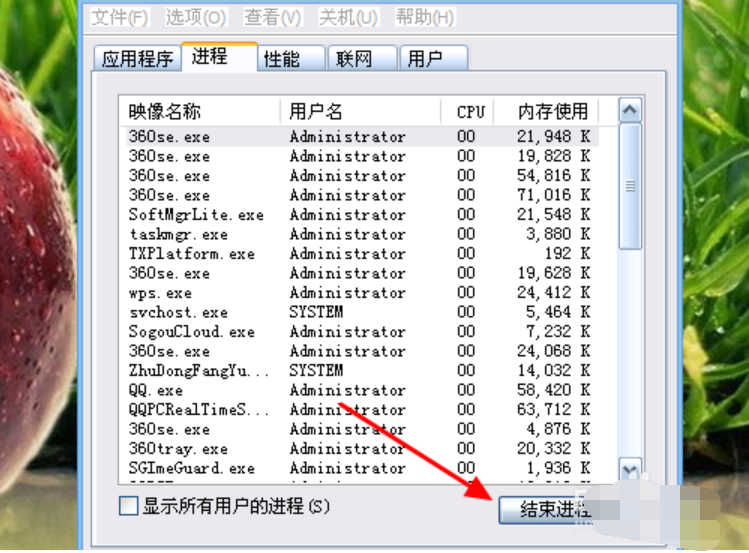
删不掉图-1
2,下来,我们还可以进入安全模式对文件进行删除,开机按键盘上的f8键,一直等到出现“安全模式”的选项,点击进入安全模式,就可以删除文件了。

删不掉图-2
3,上面的方法相对有些麻烦,下面小编通过日常操作给大家分享一个小方法,这里就是借助第三方工具进行对文件的粉碎,小编平时喜欢用腾讯电脑管家,这里就用电脑管家给大家做个示范。点击电脑管家进入首页后,在右下角我们找到“工具箱”点击。
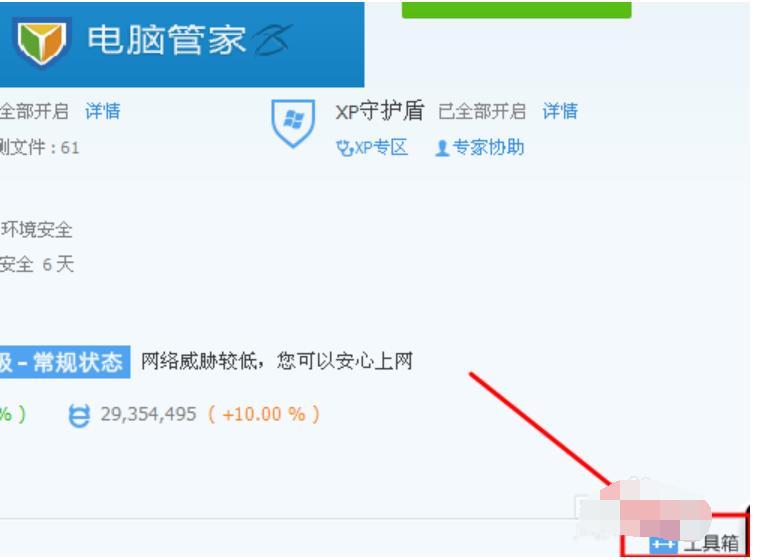
为什么文件夹删不掉图-3
4,在页面的最下方,选择“文件粉碎”点击。

电脑图-4
5,这里可以将文件拖进粉碎框中,也可以选择“添加文件”或者“添加目录”,添加好之后,点击“粉碎”,这样就将顽固文件粉碎了。
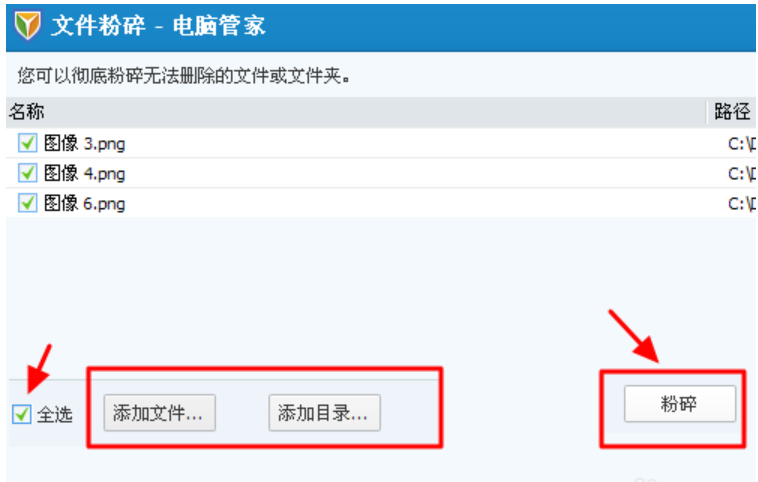
为什么文件夹删不掉图-5
6,同时,我们还可以用电脑管家的默认方式粉碎顽固文件,在顽固文件上点击右键,选择“粉碎文件”,这样顽固文件也能粉碎掉。

电脑图-6
相关阅读
- 暂无推荐
《》由网友“”推荐。
转载请注明: